Surveillance des bases de données Aurora Limitless avec Database Insights
Database Insights prend en charge la surveillance des bases de données Aurora PostgreSQL Limitless au niveau de la flotte et des instances. Vos bases de données Aurora PostgreSQL Limitless sont visibles à la fois dans le tableau de bord des instances de base de données et dans le tableau de bord de l’état de la flotte.
Les bases de données Aurora PostgreSQL Limitless utilisent des groupes de partitions. Chaque groupe de partitions est composé de plusieurs instances de base de données qui fonctionnent ensemble pour traiter les charges de travail distribuées. Database Insights vous aide à comprendre la répartition de la charge entre les instances d’un groupe de partitions.
Dans le tableau de bord État de la flotte, Database Insights assure la surveillance de vos groupes de partitions Limitless ainsi que des autres bases de données qui composent vos flottes de bases de données. Vous pouvez obtenir une vue d’ensemble de l’état et de l’utilisation de DBLoad pour vos groupes de partitions illimités de la même manière que pour les autres bases de données du parc. Dans le tableau de bord des instances, Database Insights assure la surveillance à la fois au niveau du groupe de partitions et pour les instances individuelles au sein du groupe. Database Insights fournit une nouvelle vue par groupe de partitions où vous pouvez voir la charge de la base de données répartie entre les instances du groupe de partitions. À partir de là, vous pouvez accéder au tableau de bord d’instance spécifique au sein d’un groupe de partitions.
Fonctionnalités disponibles pour Aurora Limitless
Le tableau suivant présente les fonctionnalités disponibles pour les bases de données Aurora PostgreSQL Limitless. Il indique si chaque fonctionnalité est prise en charge dans les modes de surveillance Standard et Avancé, si elle est disponible au niveau du groupe de partitions, au niveau de l’instance, et si elle est disponible dans le tableau de bord Flotte ou Instance de Database Insights.
| Fonctionnalité | Standard | Avancé | ShardGroup | Instance | Tableau de bord Database Insights |
|---|---|---|---|---|---|
| Analyser les principaux contributeurs à la charge de base de données par dimension | Pris en charge | Pris en charge | Oui | Oui | Instance |
| Interroger, représenter graphiquement et définir des alarmes sur les métriques de base de données avec une conservation pouvant aller jusqu’à 7 jours | Pris en charge | Pris en charge | Oui | Oui | Instance |
| Définir des politiques de contrôle précis des accès pour restreindre l’accès aux dimensions potentiellement sensibles telles que le texte SQL | Pris en charge | Pris en charge | Oui | Oui | Instance |
| Utiliser le composant Répartition de la charge pour analyser la répartition de la charge entre les instances d’un même groupe de partitions | Pris en charge | Pris en charge | Oui | Non | Instance |
|
Analyser les processus du système d’exploitation qui se déroulent dans vos bases de données avec des métriques détaillées par processus en cours d’exécution Amazon RDS Enhanced Monitoring est nécessaire pour que cette fonctionnalité fonctionne. |
Non pris en charge | Pris en charge | Non | Oui | Instance |
| Créer et enregistrer des vues de surveillance à l’échelle de la flotte pour évaluer l’état de centaines de bases de données | Non pris en charge | Pris en charge | Oui | Non | Flotte |
| Analyser les verrous SQL avec une conservation de 15 mois et une expérience utilisateur guidée | Non pris en charge | Non pris en charge | Non | Non | Instance |
| Analyser les plans d’exécution SQL avec une conservation de 15 mois et une expérience utilisateur guidée | Non pris en charge | Non pris en charge | Non | Non | Instance |
| Visualiser les statistiques par requête | Non pris en charge | Pris en charge | Non | Oui | Instance |
| Analyser les requêtes SQL lentes L’exportation des journaux de base de données vers CloudWatch Logs est nécessaire pour que cette fonctionnalité fonctionne. |
Non pris en charge | Pris en charge | Non | Oui | Instance |
| Afficher les services d’appel avec la vigie applicative CloudWatch | Non pris en charge | Pris en charge | Oui | Non | les deux |
| Afficher un tableau de bord consolidé pour toutes les télémétries de base de données, y compris les métriques, les journaux, les événements et les applications L’exportation des journaux de base de données vers CloudWatch Logs est nécessaire pour afficher les journaux de base de données dans la console Database Insights. |
Non pris en charge | Pris en charge | Non | Oui | Instance |
| Importer automatiquement les métriques du compteur Performance Insights dans CloudWatch | Non pris en charge | Pris en charge | N/A | N/A | Instance |
| Afficher les événements Amazon RDS dans CloudWatch | Non pris en charge | Pris en charge | Oui | Non | les deux |
| Analyser les performances de la base de données pour une période de votre choix grâce à l’analyse à la demande | Non pris en charge | Non pris en charge | Non | Non | Instance |
Note
La surveillance améliorée est automatiquement activée pour les bases de données Aurora PostgreSQL Limitless. La surveillance améliorée entraîne des frais supplémentaires. Pour plus d’informations, consultez la section Coût de la surveillance améliorée.
Pour les bases de données Aurora PostgreSQL Limitless, les journaux sont automatiquement publiés dans CloudWatch Logs et peuvent être consultés dans la console Database Insights. Cela entraîne des frais supplémentaires, conformément à la tarification standard de CloudWatch Logs. Pour plus d’informations sur la tarification de CloudWatch Logs et Database Insights et pour des exemples de tarification, consultez Tarification Amazon CloudWatch
Surveillance des groupes de partitions Aurora Limitless dans le tableau de bord État de la flotte
Database Insights prend en charge la surveillance des groupes de partitions Aurora Limitless dans le tableau de bord État de la flotte.
Dans cette vue, vous pouvez voir vos groupes de partitions Limitless ainsi que les autres bases de données qui composent vos flottes de bases de données. Le tableau de bord État de la flotte fournit une vue d’ensemble de l’état et de l’utilisation de la charge DBLoad pour vos groupes de partitions Limitless, de la même manière qu’il présente les informations pour les autres bases de données de la flotte.
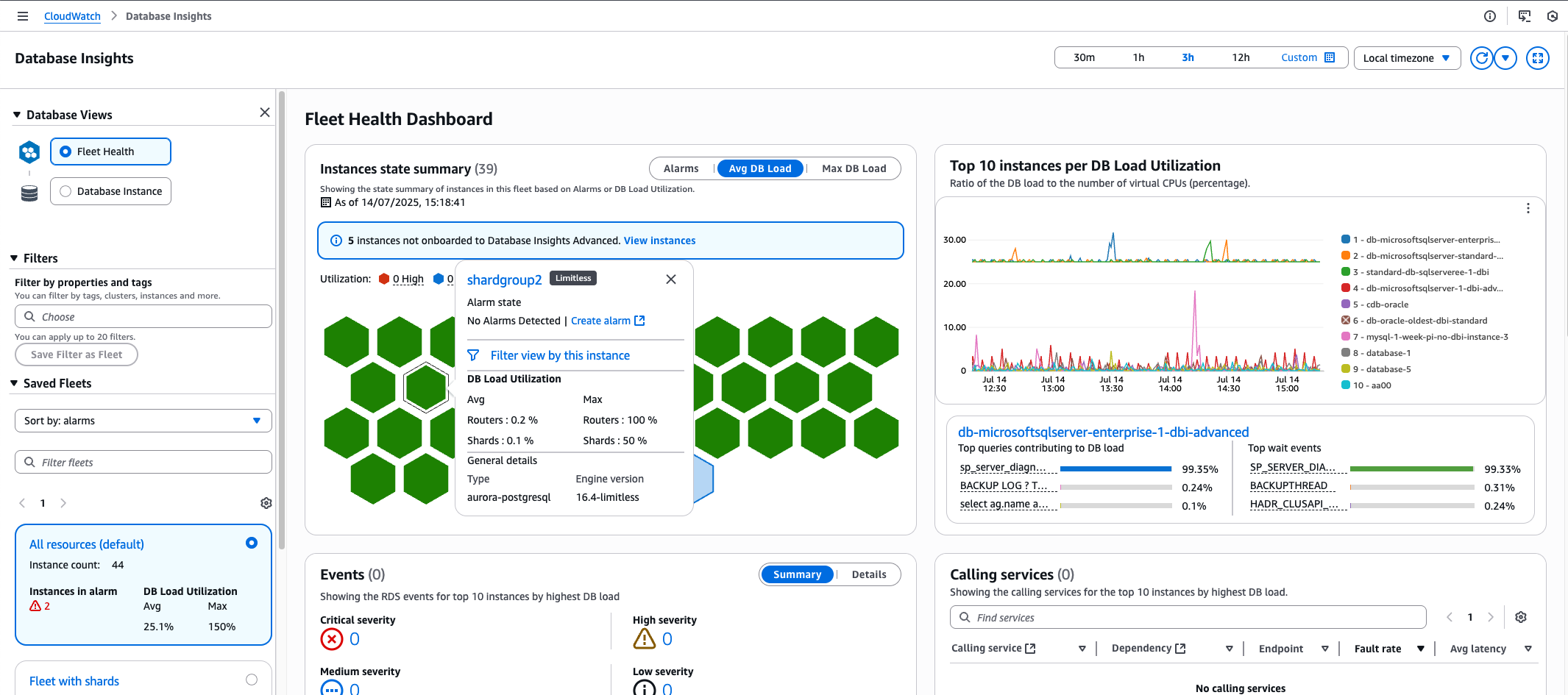
Lorsque vous affichez les bases de données Aurora Limitless dans le tableau de bord État de la flotte :
-
Seuls les groupes de partitions sont visibles, pas les instances individuelles
-
Les groupes de partitions apparaissent dans les widgets suivants :
-
Le graphique en nid d’abeille
-
Les 10 premiers par DBLoad
-
Événements
-
Services d’appel
-
La liste des tables
-
-
L’utilisation de DBLoad est fournie pour les routeurs et les partitions
Cette vue au niveau de la flotte vous permet de surveiller et de comparer les performances de vos groupes de partitions Aurora Limitless avec celles d’autres bases de données de votre flotte, offrant ainsi une vue d’ensemble complète de l’ensemble de votre flotte de bases de données.
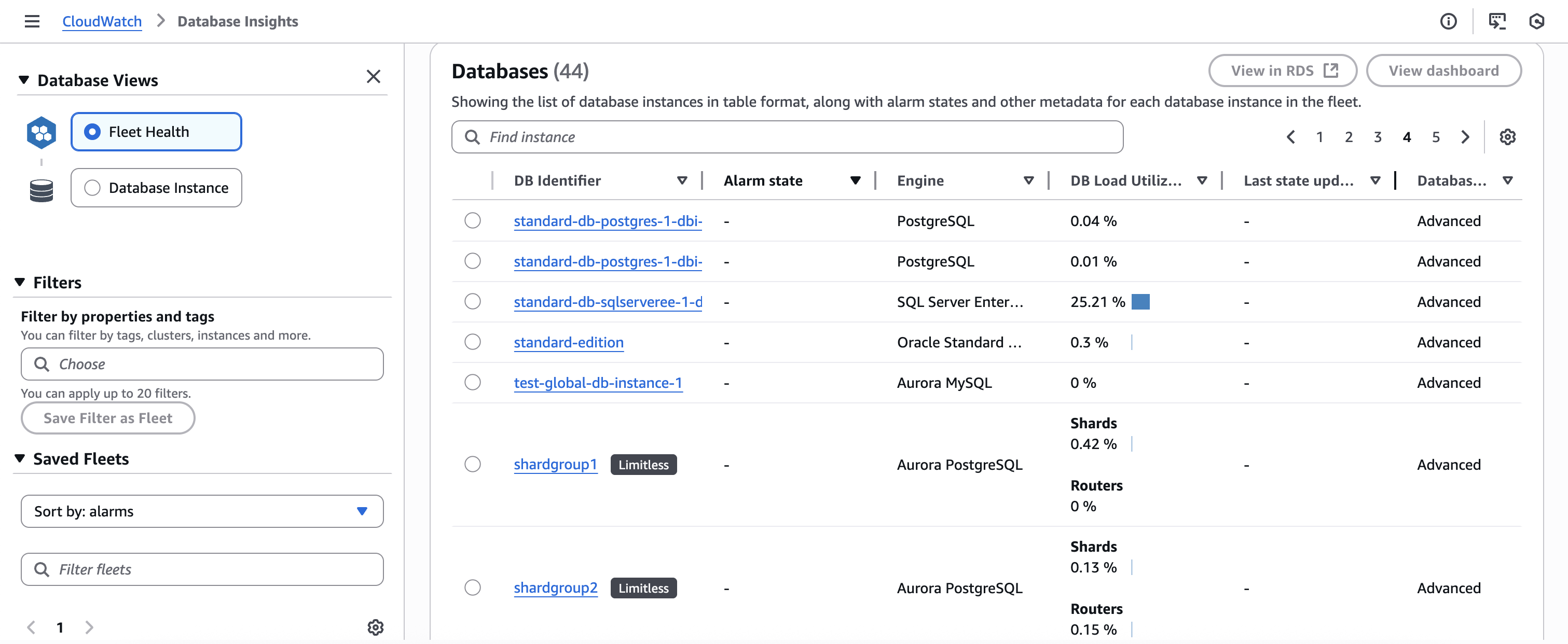
Surveillance des bases de données Aurora PostgreSQL Limitless dans le tableau de bord des instances
Database Insights fonctionne de la même manière pour les bases de données Aurora PostgreSQL Limitless que pour les clusters de bases de données Aurora standard. Cependant, vous suivez les métriques au niveau du groupe de partitions pour les bases de données Aurora PostgreSQL Limitless. Les deux principales métriques à suivre sont les suivantes :
-
Charge de base de données : mesure le niveau d’activité de votre base de données. La métrique clé est
DBLoad, qui est collectée toutes les secondes. L’unité de la métriqueDBLoadest le nombre moyen de sessions actives (AAS). Pour obtenir le nombre moyen de sessions actives, Database Insights échantillonne le nombre de sessions qui exécutent de manière simultanée une requête. L'AAS correspond au nombre total de sessions divisé par le nombre total d'échantillons pour une période déterminée. -
UC maximale : puissance de calcul maximale disponible pour votre base de données. Pour déterminer si les sessions actives dépassent la puissance maximale de l’UC, examinez leur relation avec la ligne
Max vCPU. La valeurMax vCPUest déterminée par le nombre de cœurs vCPU (processeur virtuel) de votre instance de base de données.
Vous pouvez également « diviser » la métrique DBLoad en dimensions, qui sont des sous-catégories de la métrique. Les dimensions les plus utiles sont les suivantes :
-
Instances principales : affiche la charge relative de la base de données pour vos instances ( les partitions et les routeurs) par ordre décroissant.
-
Événements d’attente : obligent les instructions SQL à attendre que des événements spécifiques se produisent avant de pouvoir continuer à s’exécuter. Les événements d’attente indiquent où le travail est entravé.
-
SQL fréquemment utilisé : affiche les requêtes qui contribuent le plus à la charge de la base de données.
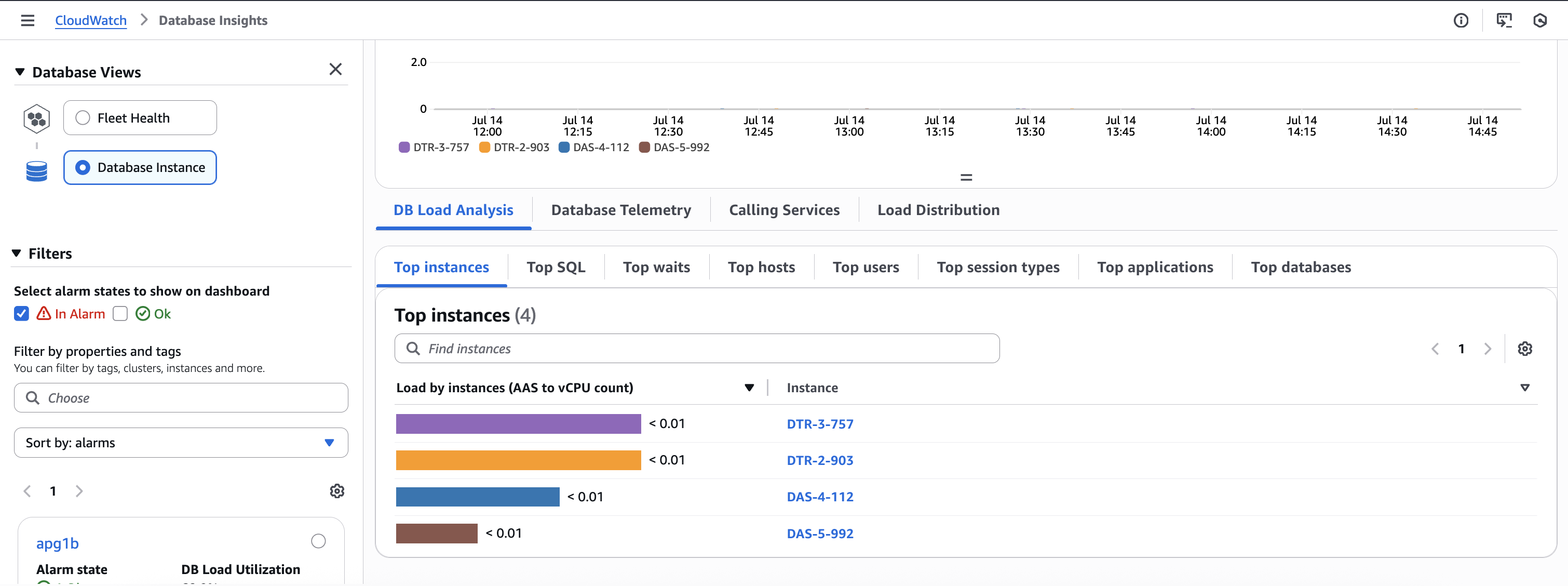
Analyser la charge de la base de données pour les bases de données Aurora PostgreSQL Limitless avec Database Insights
Avec Database Insights, vous pouvez suivre les métriques au niveau du groupe de partitions et au niveau de l’instance de base de données pour une base de données Aurora PostgreSQL Limitless. Lorsque vous analysez la charge de la base de données pour une base de données Aurora PostgreSQL Limitless, vous voulez comparer la charge de la base de données pour chaque partition et routeur au vCPU maximal.
La vue Absolu affiche le nombre de sessions actives moyennes (AAS) et le vCPU estimé. La vue Relatif affiche le rapport entre les AAS et le vCPU estimé.
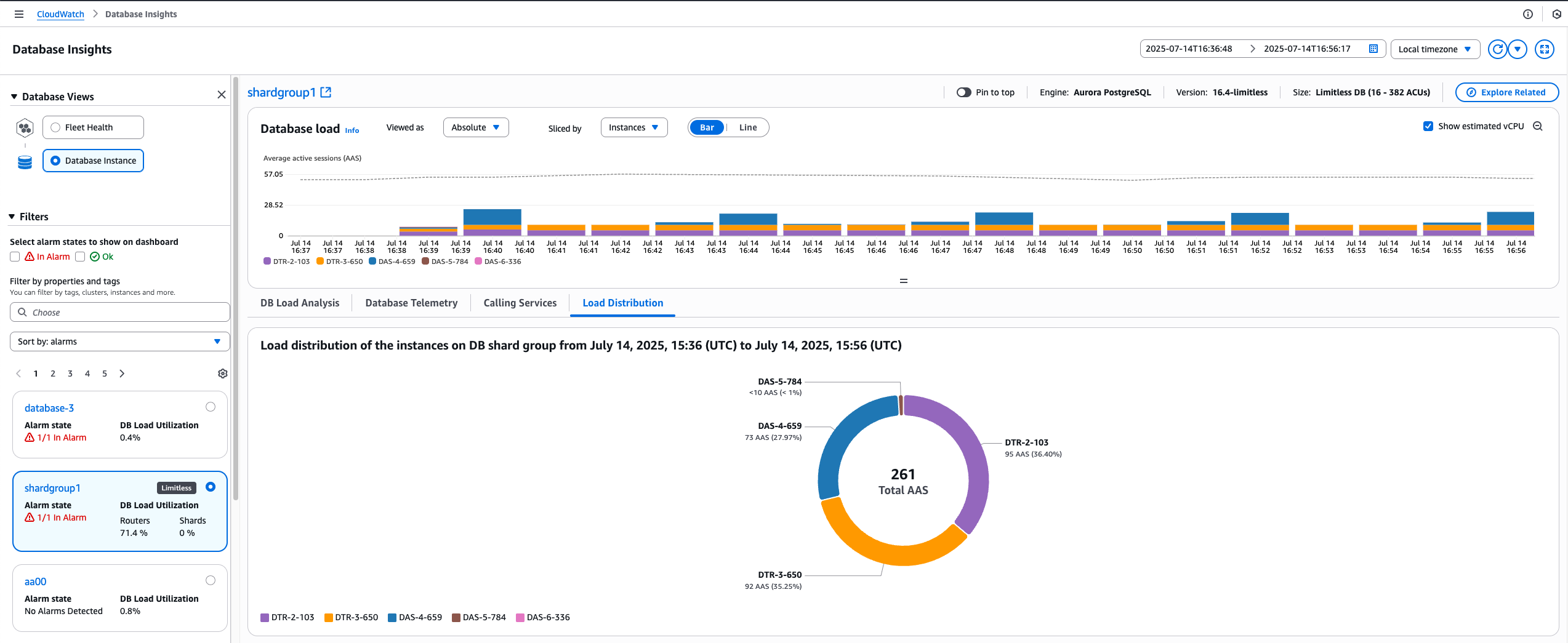
Analyse de la charge relative de la base de données à l’aide du tableau de bord Database Insights
Vous pouvez vouloir améliorer les performances de votre base de données Aurora PostgreSQL Limitless en suivant la charge relative de la base de données. Pour analyser la charge relative de la base de données par instance pour votre base de données Aurora PostgreSQL Limitless, procédez comme suit.
Pour analyser la charge relative de la base de données à l’aide de la console
Ouvrez la console CloudWatch à l’adresse https://console.aws.amazon.com/cloudwatch/
. -
Dans le volet de navigation, sélectionnez Database Insights.
-
Sélectionnez une base de données Aurora PostgreSQL Limitless. Le tableau de bord Database Insights s’affiche pour cette base de données Aurora PostgreSQL Limitless.
-
Dans la section Charge de base de données (Charge DB), sélectionnez Instances pour Divisé par. Pour afficher le rapport entre le nombre moyen de sessions actives (AAS) et les cœurs vCPU pour toutes les instances de votre base de données Aurora PostgreSQL Limitless, sélectionnez Relatif pour Affiché comme.
Le graphique Sessions actives moyennes affiche la charge de la base de données pour les instances de votre base de données Aurora PostgreSQL Limitless.
-
Pour afficher les instances principales, sélectionnez l’onglet Instances principales.
-
(Facultatif) Pour analyser la charge de base de données d’une instance de votre base de données Aurora PostgreSQL Limitless, sélectionnez le nom de l’instance dans la colonne Instances.
Analyse de la charge de base de données par attentes à l’aide du tableau de bord Database Insights
Il est possible d’améliorer les performances de votre base de données Aurora PostgreSQL Limitless en suivant les événements d’attente. Pour analyser la charge de base de données par événements d’attente pour votre base de données Aurora PostgreSQL Limitless, procédez comme suit.
Pour analyser la charge de base de données par temps d’attente pour la base de données Aurora PostgreSQL Limitless à l’aide de la console
Ouvrez la console CloudWatch à l’adresse https://console.aws.amazon.com/cloudwatch/
. -
Dans le volet de navigation, sélectionnez Database Insights.
-
Sélectionnez une base de données Aurora PostgreSQL Limitless. Le tableau de bord Database Insights s’affiche pour cette base de données Aurora PostgreSQL Limitless.
-
Dans la section Charge de base de données (Charge DB), sélectionnez Temps d’attente pour Divisé par. Pour afficher le nombre d’AAS et le vCPU estimé, sélectionnez Absolu pour Affiché comme.
Le graphique Sessions actives moyennes affiche la charge de base de données pour les instances de votre base de données Aurora PostgreSQL Limitless.
-
Faites défiler jusqu'à l'onglet Top SQL (Principaux éléments SQL).
-
Sélectionnez l’instruction SQL pour la développer en ses instructions composantes.
Analyse de la répartition de la charge à l’aide du tableau de bord Database Insights
Il est possible d’équilibrer la répartition de la charge pour les instances de votre base de données Aurora PostgreSQL Limitless. Pour analyser la répartition de la charge des instances sur une base de données Aurora PostgreSQL Limitless, procédez comme suit.
Pour analyser la répartition de la charge des instances sur une base de données Aurora PostgreSQL Limitless à l’aide de la console
Ouvrez la console CloudWatch à l’adresse https://console.aws.amazon.com/cloudwatch/
. -
Dans le volet de navigation, sélectionnez Database Insights.
-
Sélectionnez une base de données Aurora PostgreSQL Limitless. Le tableau de bord Database Insights s’affiche pour cette base de données Aurora PostgreSQL Limitless.
-
Dans la section Charge de base de données (Charge DB), sélectionnez Instances pour Divisé par. Pour afficher le nombre d’AAS et le vCPU estimé pour toutes les instances de votre base de données Aurora PostgreSQL Limitless, sélectionnez Absolu pour Affiché comme.
Le graphique Sessions actives moyennes affiche la charge de base de données pour les instances de votre base de données Aurora PostgreSQL Limitless.
-
Pour afficher un graphique de la répartition de la charge des instances de votre base de données Aurora PostgreSQL Limitless, sélectionnez l’onglet Répartition de la charge.